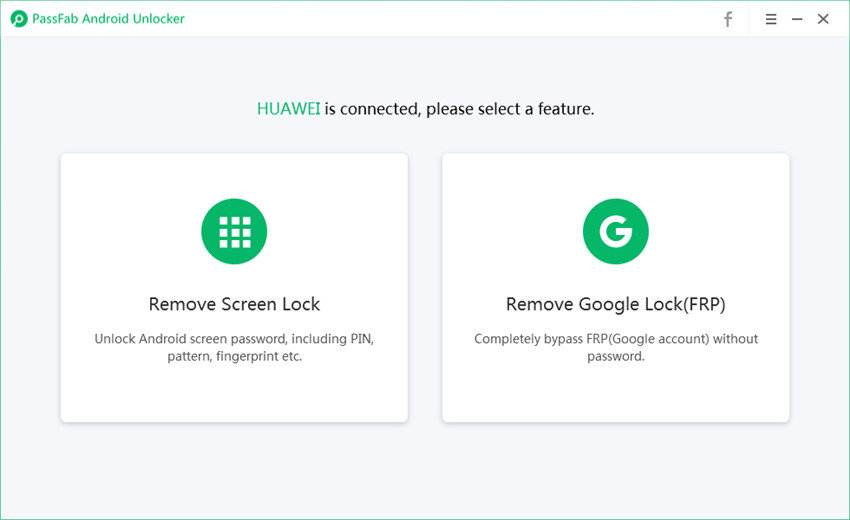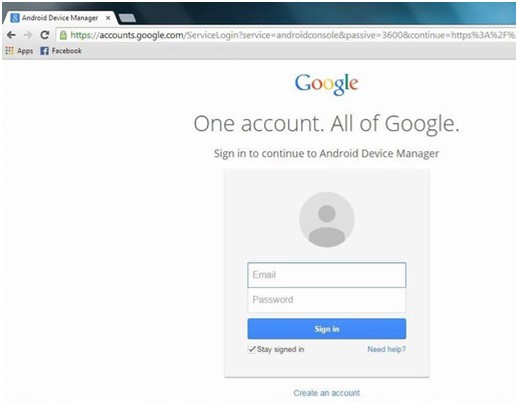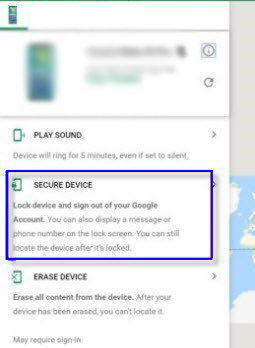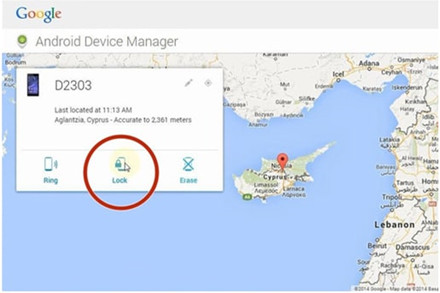Anledningen till att vi behåller vårt smartphonelås är för att förhindra andra att kontrollera vår privata data som foton eller meddelanden eller e-postmeddelanden. Smartphoneföretag tillhandahåller säkerhetssystemet; lås din Android-skärm. Du kan låsa din Android-skärm med lösenord/stift/mönster/fingeravtryck. Det stora problemet är att du inte kan komma åt din telefon eftersom du har glömt ditt lösenord/pin/mönster.
Precis som andra smartphoneföretag tillhandahåller Huawei samma säkerhetssystem för att låsa skärmen och om du har låst dig ute och inte vet hur du ska komma in igen eller om du letar efter lösningen för Huawei pinkod så kommer den här artikeln att förklara tre metoder för att låsa upp din Huawei-telefon.
Metod 1: Lås upp Huawei-telefonens PIN/lösenord/mönster med lösenordsborttagare
För att låsa upp din telefon måste du komma åt ditt Google-konto, och om du inte kommer ihåg ditt lösenord kan du använda Google Account Recovery Suite för att återställa. För det mesta alla metoder kräver ett Google-konto för att låsa upp. Om du inte kommer ihåg ditt eget Google-konto eller försökte alla möjliga lösningar, men ingenting löste ditt problem, har du ingenstans att ta vägen.
Lyckligtvis finns det ett sätt att låsa upp Huawei Phone utan någon begränsning/användning av Google-kontot. Du kan använda PassFab Android Unlocker , som är en mjukvarulösning som tar bort alla typer av skärmlås: PIN-kod, Lösenord, Mönster och Fingeravtryck och fungerar bra på alla Android-versioner.
PassFab Android Unlocker fungerar utan några begränsningar och designad för att leverera resultatet i tre steg.
- Anslut din Huawei-telefon.
- Välj alternativet Ta bort skärmlås.
- Ta bort skärmlåset.
Du kan se hur du använder den i detaljerade instruktioner enligt nedan:
- 01 Ladda ner, installera och starta den från den officiella webben för PassFab.
- 02 Anslut din telefon till PC/Mac via USB-kabel. Välj " Ta bort skärmlås ".

- 03 Tryck på Start-knappen och påbörja processen.

- 04 Efter en tid kommer du att kunna se framgångsmeddelandet " Skärmlösenordet har tagits bort !", Nu kan du bara avsluta processen Gjort tryck på slutet.

Denna process för borttagning av lösenord är en kontinuerlig process och kommer att störas när din enhet kopplas bort. För att ta bort lösenordet utan avbrott måste du se till att din enhet är ansluten till din PC/laptop under hela processen.
Metod 2: Lås upp Huawei-telefonens PIN/lösenord/mönster med Google-konto
Om din Huawei-enhet har mönster/PIN/lösenordslås och du har glömt mönstret kan du låsa upp enheten genom att logga in på ditt Google-konto.
Du behöver bara följa stegen:
- Efter fem försök, klicka på " Glömt mönster? " längst ner på skärmen.

- Ange dina Google-kontouppgifter, användarnamn och lösenord.
- Efter den lyckade autentiseringen kommer systemet att be dig ange/skapa ett nytt lås, eller om du inte vill ha ett kan du alltid trycka på Ingen .
- Din skärm är nu upplåst, du kan använda den Android Enhetshanteraren samt för att låsa upp din Huawei-telefon.
- Gå till Android Device Manager från din bärbara dator/dator och logga in med e-post och lösenord. Kom ihåg att din telefon ska vara registrerad med samma e-postadress som du ska använda för att logga in.

- När du väl är inne bör du kunna se din enhet och meny under enhetsinformationen. Klicka bara på SÄKER ENHET.

- Nu kommer du att bli ombedd att ange ett nytt skärmlösenord. När du är klar klickar du bara på Låsa .

Om du har flera enheter registrerade på samma konto, kommer den senast anslutna enheten att visas, och denna metod är tillämplig; annars måste du använda andra metoder.
Metod 3: Lås upp Huawei-telefonens PIN/lösenord/mönster genom fabriksåterställning
Ovanstående lösning kräver ett Google-konto, men om du inte har tillgång till ditt konto och du vill låsa upp finns det ett annat sätt att låsa upp Huawei Phone/Pin/Pattern.
Denna metod raderar all din data och återställer din telefon till den fabrikstillverkade versionen. Följ stegen nedan för att börja.
- Stäng av din enhet.
- Du måste trycka på volym upp och strömknappen i minst 15 sekunder; du kommer att kunna se återställningsmenyn på skärmen.
- Använd volym upp/ner-knappen för att flytta upp och ner.

- Navigera till " torka data/fabriksåterställning " och tryck på strömknappen för att välja.

- Processen kommer att ta lite tid, efter en tid kommer skärmen att ändras och du kommer att kunna se Boot Menu. Använd volymknapparna för att välja " starta om systemet nu ". Återställningssystemet kommer att starta om telefonen och slutföra processen.
Sammanfattning
Den här artikeln vägleder Huawei-smarttelefonanvändare att låsa upp Huawei-telefonens PIN/lösenord/mönster. I det första avsnittet förklarar artikeln hur en användare kan ta bort låset med verktyget för borttagning av lösenord, vilket utan tvekan är ett enkelt sätt att åtgärda problemet. Den andra delen handlar om att låsa upp en Huawei-smarttelefon med ett Google-konto.